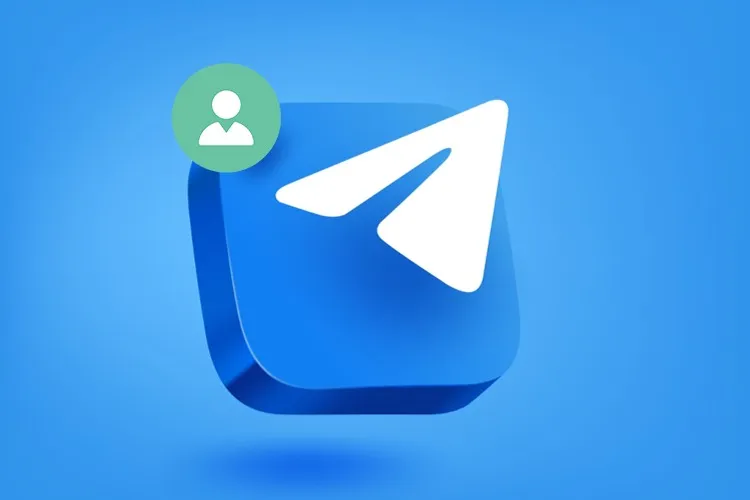Bạn muốn thay đổi ảnh đại điện trên Telegram để phù hợp với mục đích sử dụng và thể hiện cá tính của bản thân như không biết phải làm cách nào? Đừng lo, cùng tham khảo bài viết sau đây để biết cách thực hiện trên điện thoại và máy tính vô cùng nhanh chóng nhé!
Một trong những tính năng hữu ích của Telegram là khả năng thay đổi ảnh đại diện cá nhân một cách dễ dàng. Tính năng này cho phép người dùng thay đổi hình ảnh đại diện của mình bất cứ khi nào họ muốn, từ đó tạo nên một hồ sơ cá nhân độc đáo và tùy chỉnh theo ý thích của mình. Ngoài ra, nó còn cho phép người dùng thể hiện sự cá tính của mình và thu hút sự chú ý của người khác trong các cuộc trò chuyện. Cùng theo dõi bài viết sau để biết cách thực hiện trên điện thoại và máy tính nhé!
Bạn đang đọc: Hướng dẫn thay đổi ảnh đại diện trên ứng dụng Telegram một cách dễ dàng
Tham khảo thêm bài viết: Cách cài tiếng Việt cho Telegram đơn giản mà ai cũng làm được
Video hướng dẫn thay đổi ảnh đại điện trên ứng dụng Telegram:
1. Cách thay đổi ảnh đại diện Telegram bằng điện thoại
Bước 1: Truy cập vào ứng dụng Telegram trên điện thoại của bạn → Nhấn vào biểu tượng 3 gạch ngang → Chọn Cài đặt.
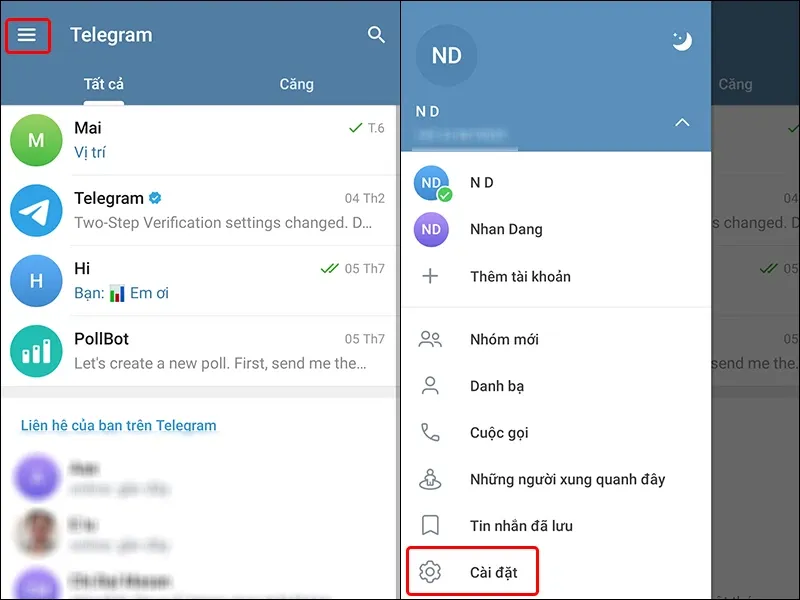
Bước 2: Nhấn vào Đặt ảnh đại diện → Chọn Hình ảnh mà bạn muốn đặt làm ảnh đại diện.
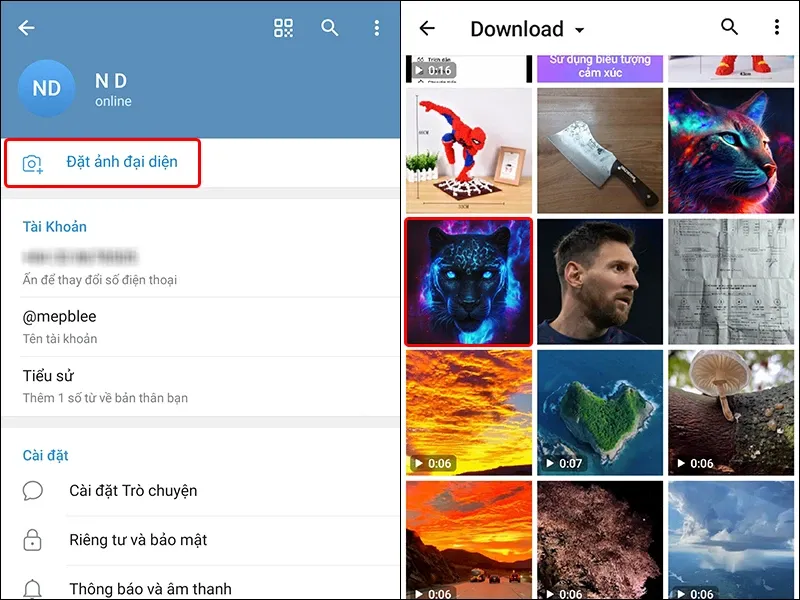
Bước 3: Tại đây, bạn có thể điều chỉnh kích thước, hiệu ứng của hình ảnh → Nhấn vào dấu Tích chọn để kết thúc cài đặt.
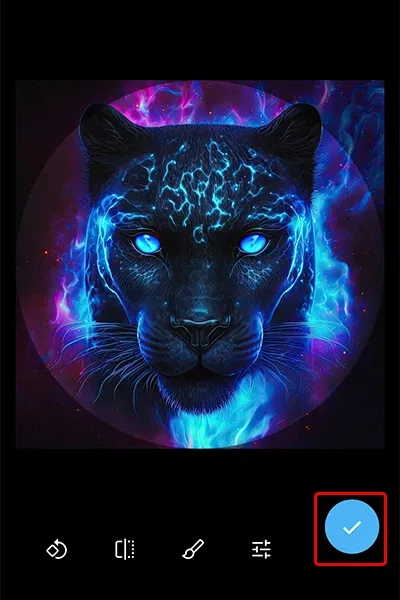
2. Cách thay đổi ảnh đại diện Telegram bằng máy tính
Bước 1: Đăng nhập tài khoản Telegram của bạn trên trình duyệt web → Click chuột vào biểu tượng 3 gạch ngang.
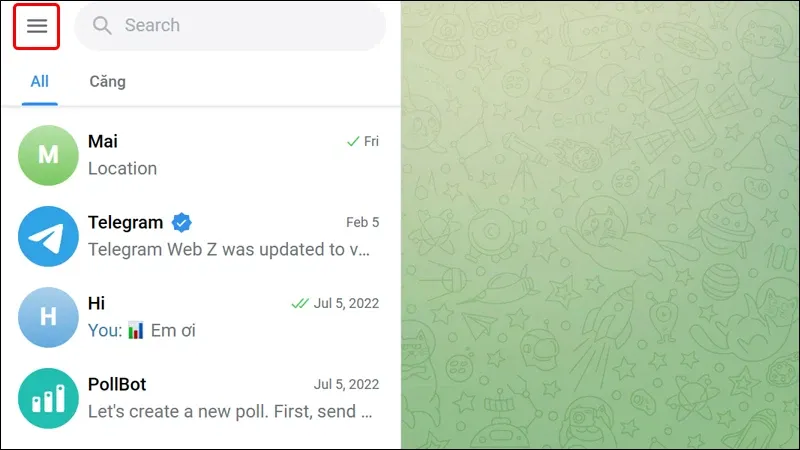
Bước 2: Chọn Settings.
Tìm hiểu thêm: iPhone không khả dụng: Tìm hiểu nguyên nhân và gợi ý 8 cách khắc phục hiệu quả
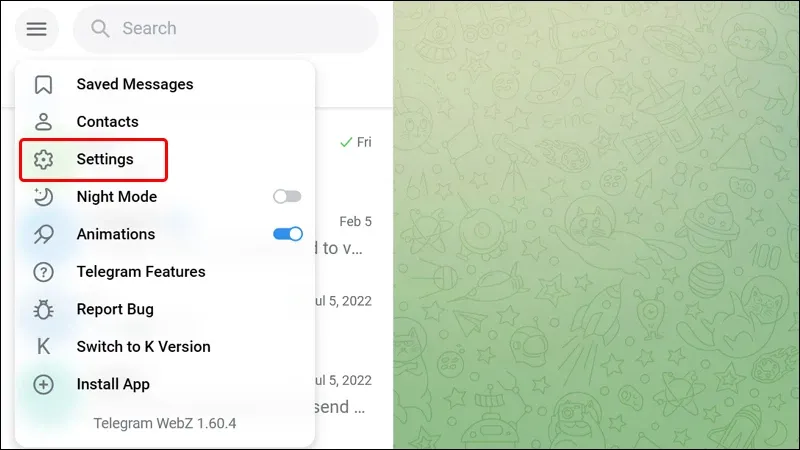
Bước 3: Nhấn vào biểu tượng Chiếc bút.
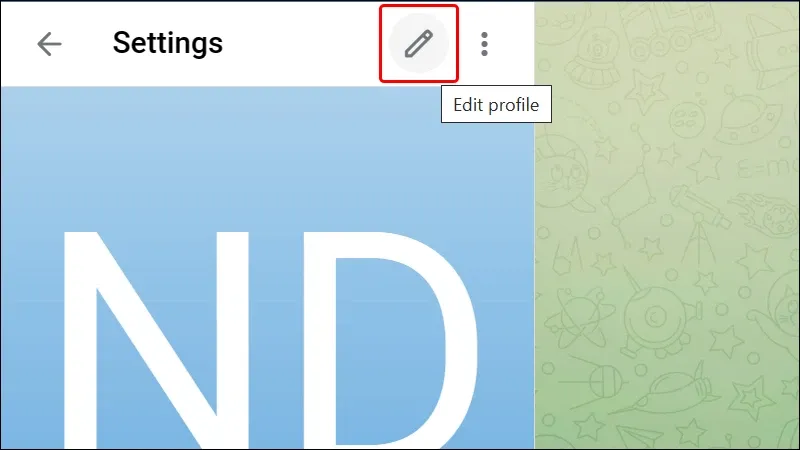
Bước 4: Chọn vào biểu tượng Camera.
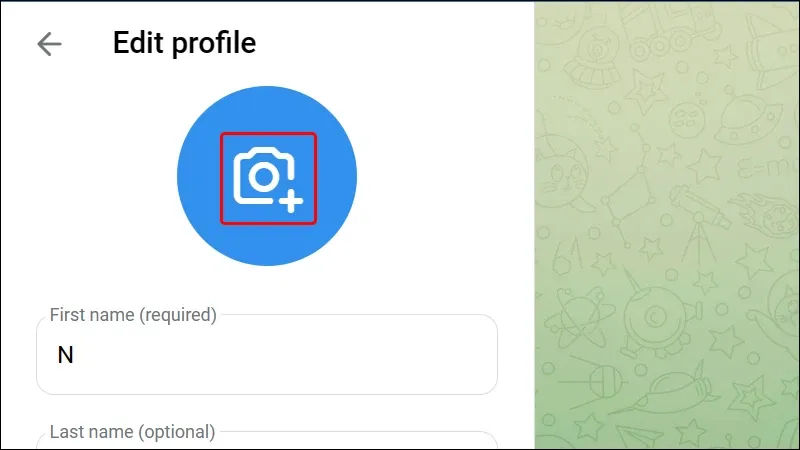
Bước 5: Lựa chọn Hình ảnh mà bạn muốn đặt làm ảnh đại diện → Nhấn Open.
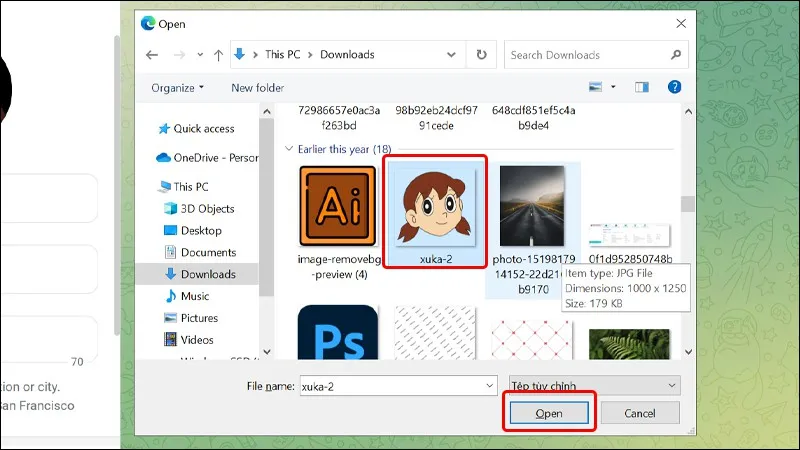
Bước 6: Tại đây, bạn có thể điều chỉnh kích thước hình ảnh bằng cách thay đổi vị trí thanh trượt bên dưới → Nhấn vào dấu Tích chọn để lưu thay đổi.
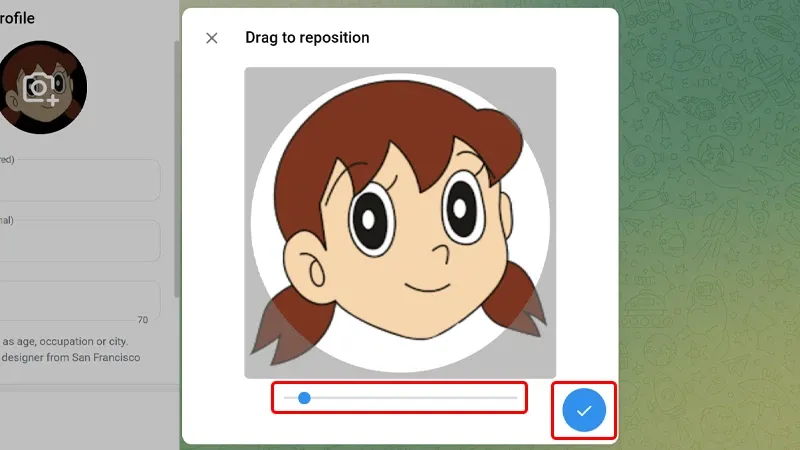
>>>>>Xem thêm: Cách tìm điện thoại OPPO bị mất nhanh nhất khi bị lấy cắp có thể bạn chưa biết
Bài viết vừa rồi đã hướng dẫn bạn cách thay đổi ảnh đại diện trên ứng dụng Telegram trên điện thoại và máy tính vô cùng đơn giản và nhanh chóng. Nếu thấy hay, bạn có thể chia sẻ bài viết này đến người thân và bạn bè của mình cùng được biết nhé! Chúc các bạn thực hiện thành công!